Cara Mengimport User Id / File Config Pada Aplikasi HTTP Costum
ReinsMedia.Com - Buat teman-teman pengguna layanan internet Reins Network yang menggunakan aplikasi HTTP Costum dan belum mengetahui bagaimana caranya menggunakan aplikasi tersebut silahkan ikuti tutorial di bawah ini.
IMPORT FILE .HC
- Klik file .hc yang sudah dikirim melalui WhatsApp.
- Lalu pilih buka dengan aplikasi HTTP Costum.
- Apabila berhasil, maka akan muncul tampilan seperti ini pada aplikasi HTTP Costum tersebut.
LOGIN/CONNECT KE SERVER
Setelah user id atau file config berhasil dimasukan (import), maka langkah selanjutnya yang harus dilakukan yaitu menyambungkannya ke server agar koneksi internetnya bisa digunakan untuk mengakses semua aplikasi.
Cara menyambungkannya yaitu dengan menekan tombol CONNECT seperti yang terlihat pada gambar di bawah ini.
Sebelum menekan tombol Connect, pastikan terlebih dahulu dua kolom yang ada, yaitu kolom Enable DNS dan kolom V2ray sudah dicentang/ceklis seperti gambar di atas.
Setelah tombol Connect tersebut diklik, apabila berhasil menghubungkannya ke server (login), maka akan muncul notifikasi "HTTP Costum ready to use".
Notifikasi tersebut akan muncul pada halaman depan tepat beberapa detik setelah menekan tombol connect.
Berhubung notifikasi tersebut hanya muncul beberapa detik lalu kemudian menghilang, maka silahkan buka bagian LOG untuk melihatnya.
Pada bagian LOG ini juga kita akan bisa melihat informasi lainnya terkait layanan ini.
Silahkan simak Video Tutorial Cara Mengimport File Config Pada Aplikasi HTTP Costum di bawah ini.
Demikianlah Tutorial Cara Menggunakan Aplikasi HTTP Costum ini. Semoga bisa memberikan manfaat






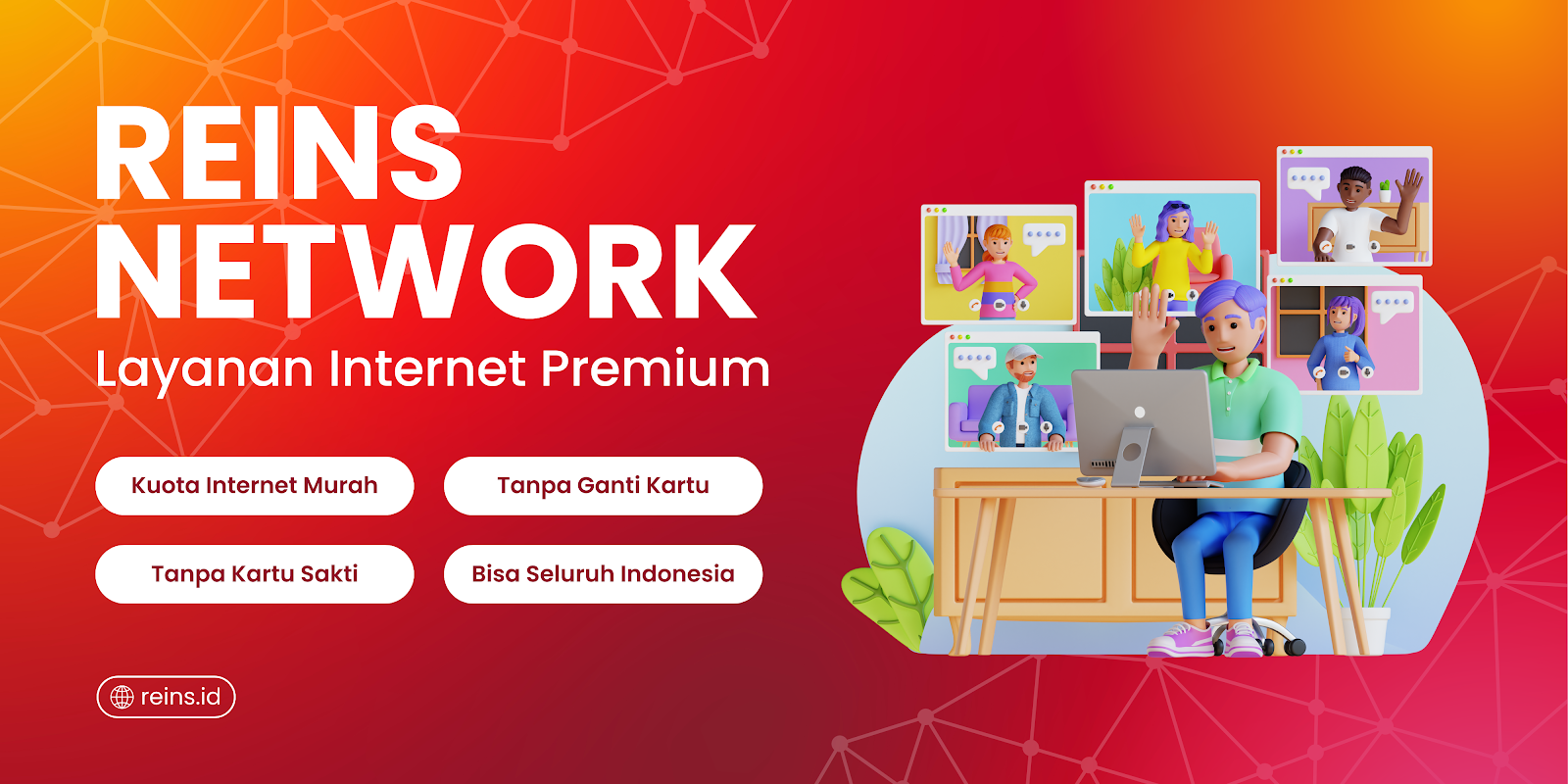
Posting Komentar